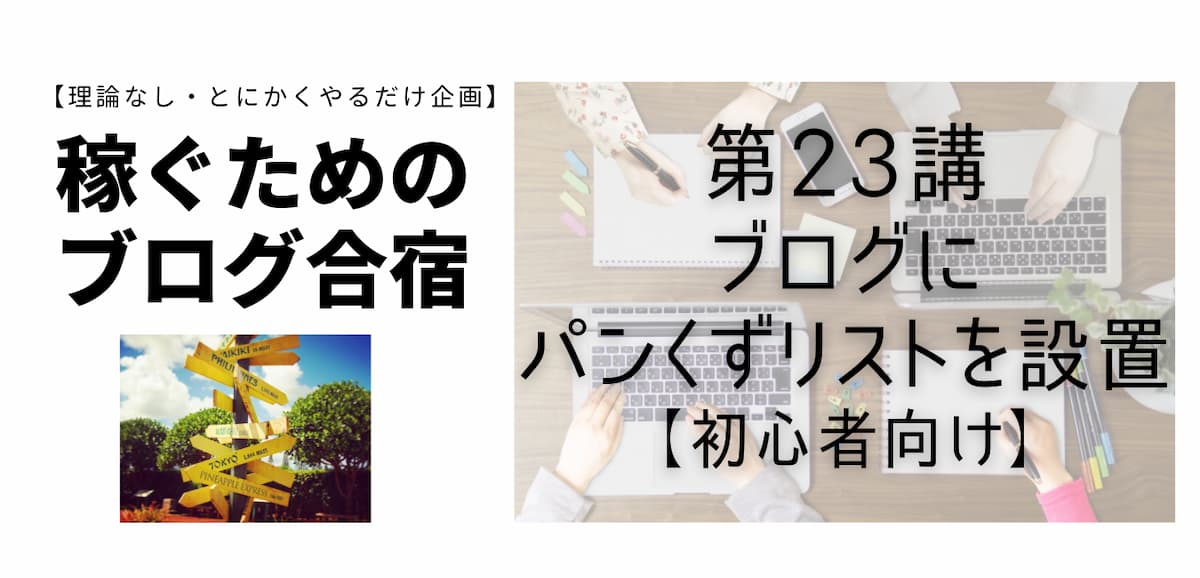稼ぐためのブログを作る完全初心者向け講座の第23講目です。
理論や解説をできる限り少なくしてスピードを重視しています。

コンセプトは「手を動かす」です!
ブログにパンくずリストを設置しよう!【SEO的にも重要】


パンくずリストってなんですか?

記事の上や下にある「階層がわかる文字リンク」のことです。
当ブログならこれのことです。↓↓↓
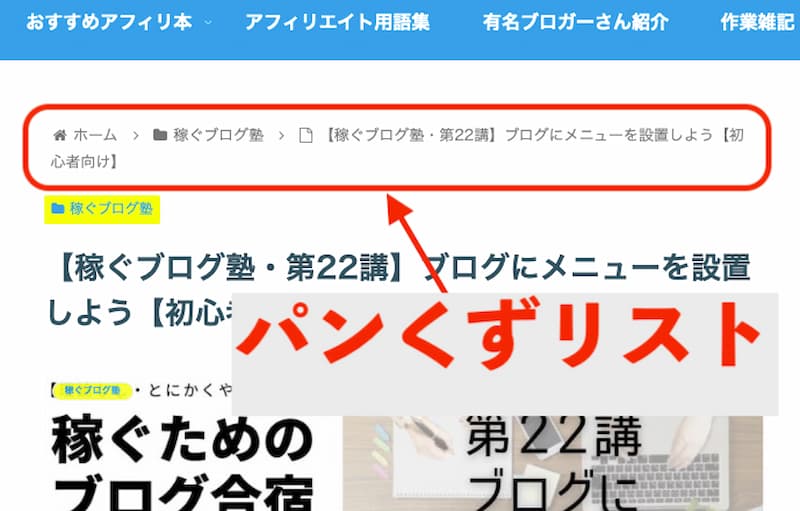
WindowsやMacのフォルダを開けてゆくと、どんどん深い階層に入って迷子になりますよね。
迷子にならないように、ウィンドウにはフォルダの階層がわかるようになっています。
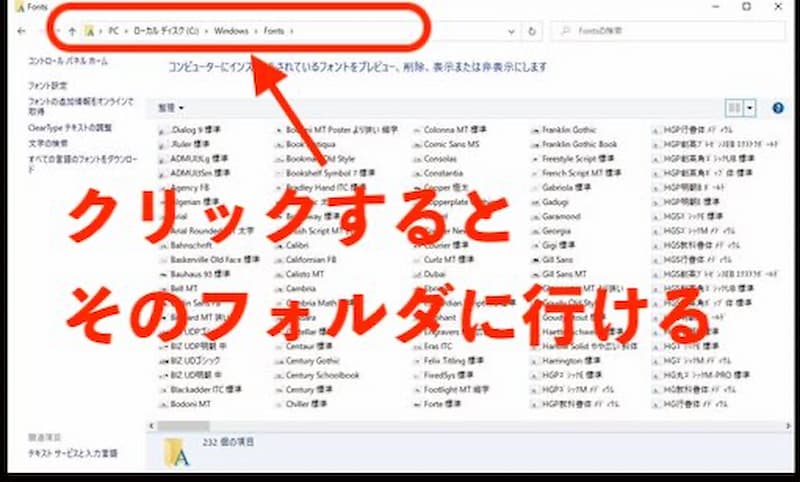
ブログも50記事も超えてくると、他の記事も見てほしいのに読者を迷子にしていまいます。
迷子になった読者は「めんどくさい」と思って「戻る」ボタンを押してしまいます。
せっかく来てくれた読者を迷子にするようでは、ブログ管理者失格です!
読者が、いまブログのどこに書いてある記事を読んでいるのかを知らせることで、他の記事も読んでもらえる可能性がグンと上がります。迷子にさせないシンプルな解決法こそ「パンくずリストの設置」なのです。
他の記事も読んでもらうために有効なのは次の5つ。
- サイトマップを作る
- 記事内に他の記事のリンクを貼る
- カテゴリをメニューに入れる
- ウィジットで関連記事を表示する
- パンくずリストを表示する
「4.ウィジットで関連記事を表示する」は次回紹介するので、今日はスルーしておいてください。
今日はSEOにも効果がある「パンくずリスト」をCocoon(コクーン)で設置するのがゴールです!
読者が迷子にならないようにしよう!
ブログにパンくずリストを設置する手順【Cocoon(コクーン)】
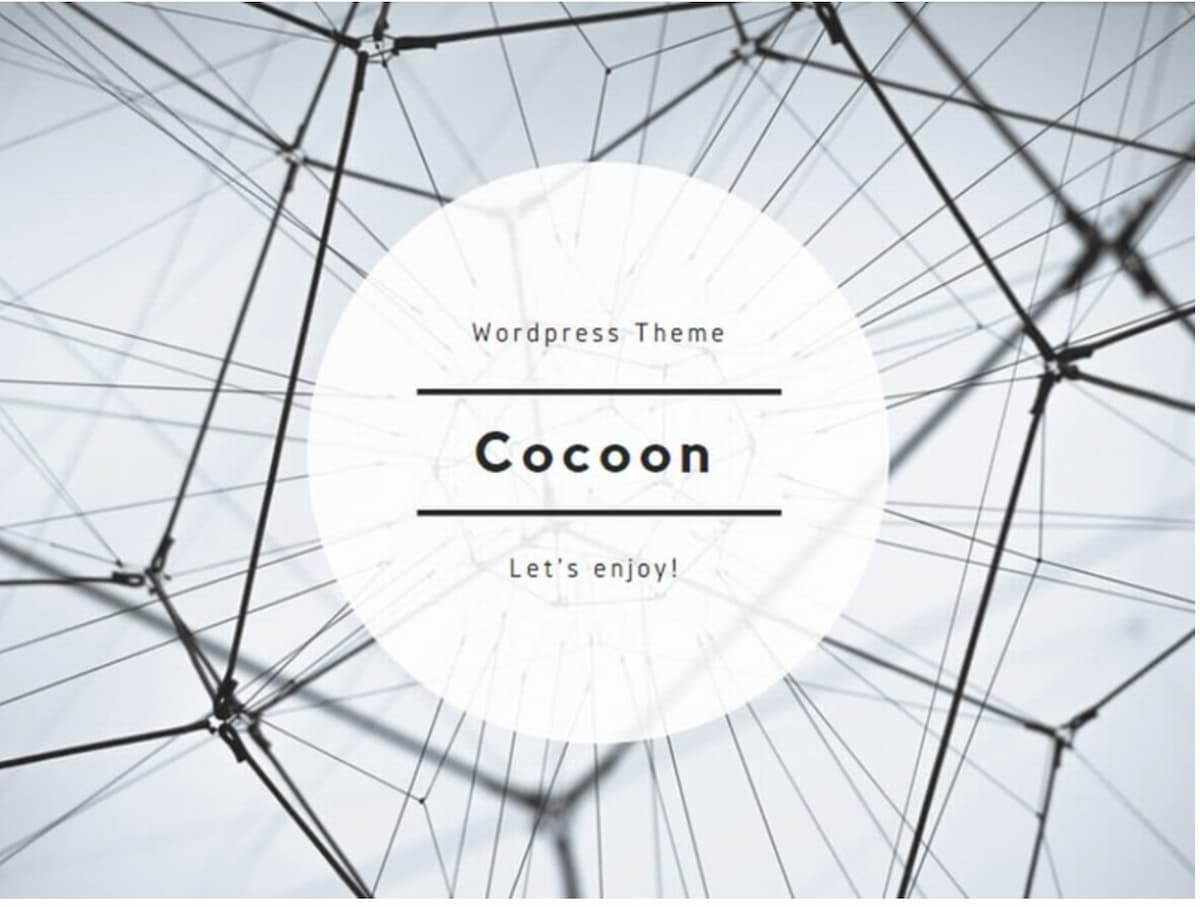
WordPress(ワードプレス)の無料テーマ「Cocoon(コクーン)」を例にパンくずリストの設置方法を解説します!

では、作業開始です!
1.パンくずリストはプラグイン不要で設置できます
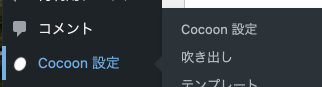
WordPress(ワードプレス)のダッシュボードにある「Cocoon設定」の「Cocoon設定」をクリック。Cocoon(コクーン)設定にある「投稿」のタブを押してください。

すると、投稿に関するいろいろな設定項目がズラリとならんでいます。
今回は「パンくずリストの設定」だけを目的にしているので、一番下までスクロール。
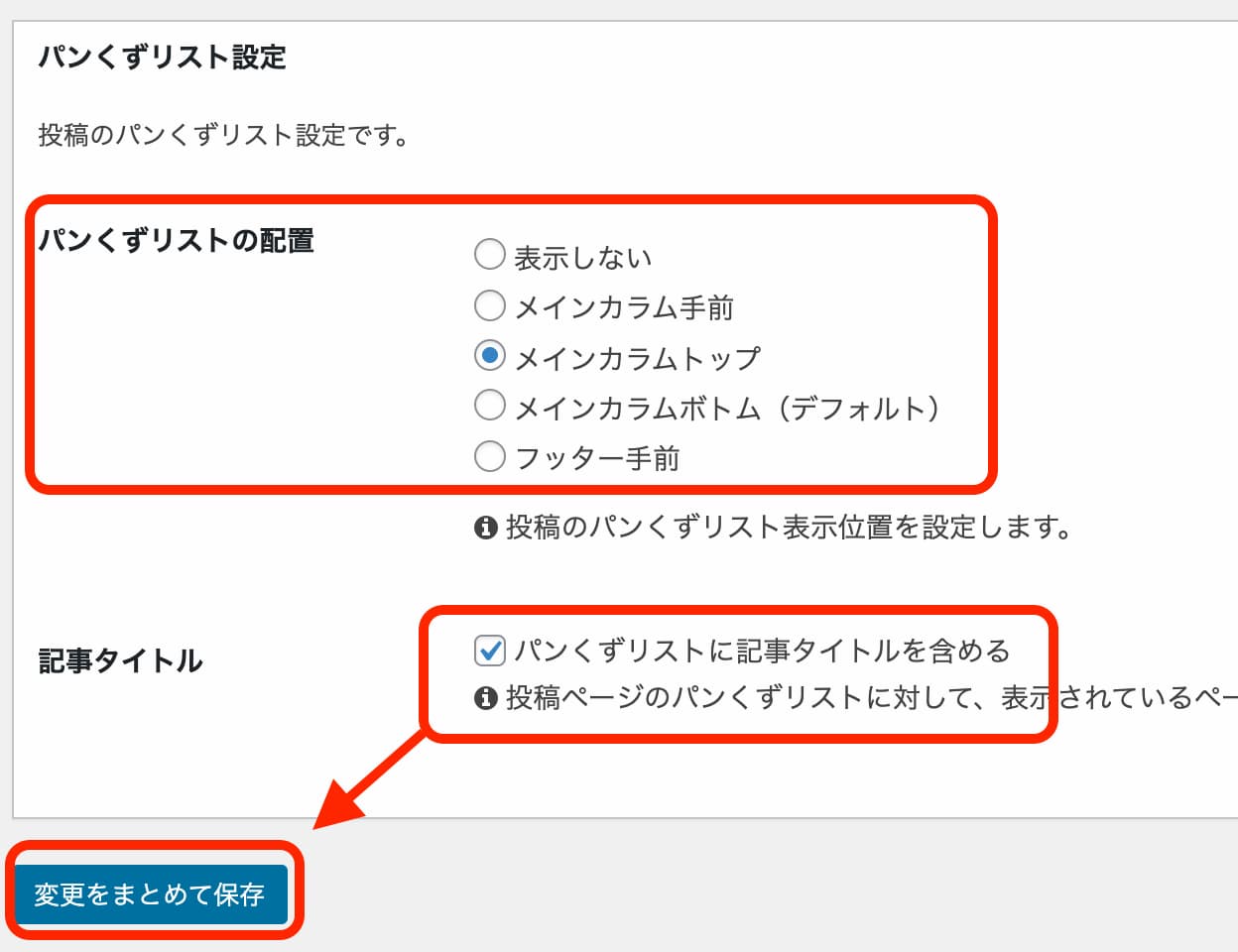
パンくずリストの設定を見つけたら、「パンくずリストの配置」を好きなものに選択しましょう。ぼくは「メインカラムトップ(記事の先頭あたり)」が好みですが、デフォルトの「メインカラムボトム(記事下あたり)」でもOKです。
「変更をまとめて保存」したら完了、さっそく表示を確認してみます。
2.パンくずリストの表示を確認しよう
パンくずリストの設定前は表示がありません。
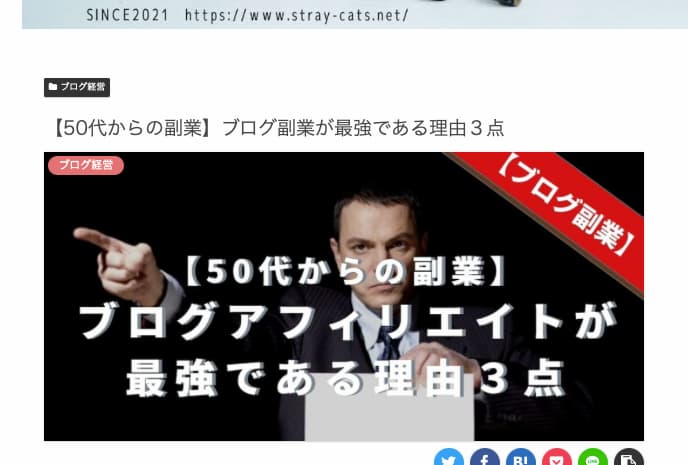
パンくずリストの設定後、記事上に表示されました!
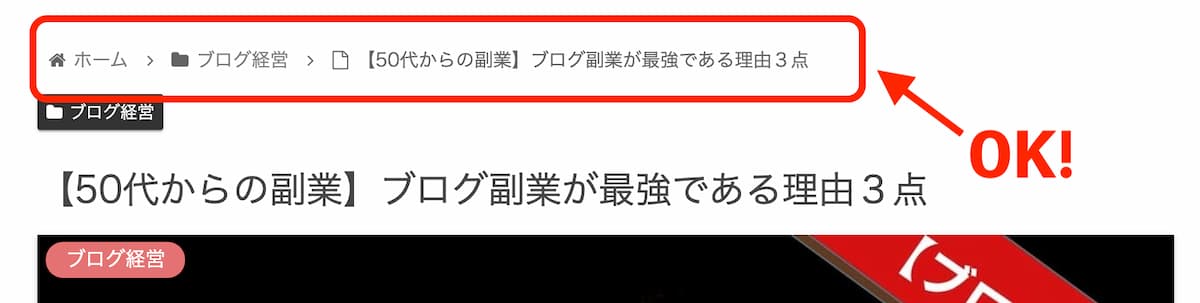
3.パンくずリスト設定は「固定ページ」にもある
Cocoon(コクーン)の場合、「投稿」と「固定ページ」のパンくずリストは別々に設定できるようになっています。忘れずに「固定ページ」も設定しましょう!
ダッシュボードのCocoon設定に戻ります。

さきほどの「投稿」のとなりに「固定ページ」のタブがあるのでクリック!
あとは投稿のときと同じですので説明は割愛します!
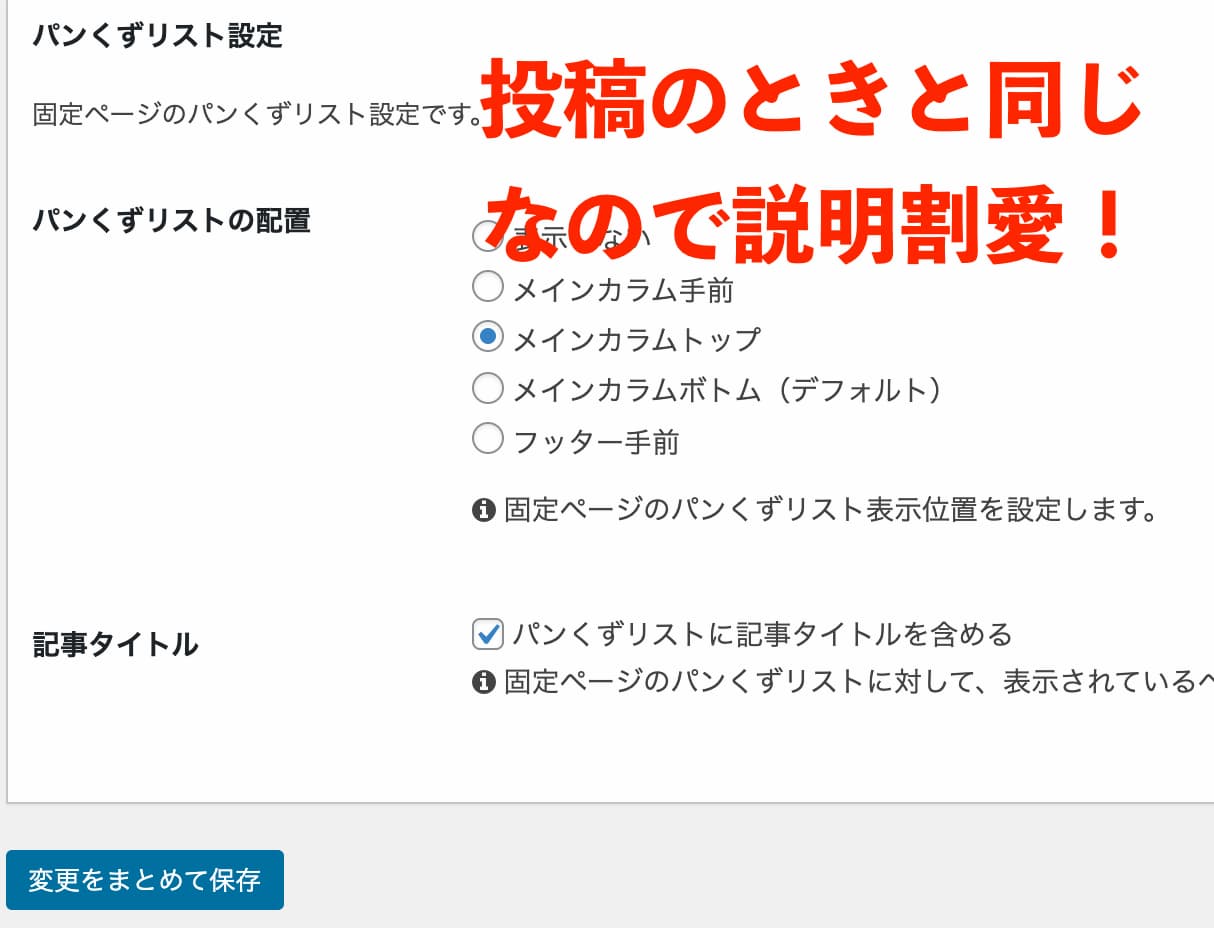
パンくずリストがSEOに効果が高いのはどうして?

検索順位の上位に表示される工夫を「SEO」と言いますが、工夫の手法はいろいろあると言われています。日本でダントツのシェアを誇るGoogleの検索結果で上位表示ができれば、自然と収入もアップすることは誰もが知っている事実です。
Googleが上位表示したいと考えるサイトとは「読者のためになるブログサイト」と明言されています。「読者のためになる」というのはさまざまなポイントに分類できます。
- 正確な情報が書かれている
- 調べたい内容が網羅されている
- 読みやすい工夫がある
などなど、この他にもポイントはありますが割愛します。
このうち「読みやすい工夫がある」の部分では、ブログデザインも含めて、ブログの内部構造がわかりやすいこともポイントの一つとなっています。
今回紹介した「パンくずリスト」や前講で紹介した「サイトマップ」などは、読者が記事を探す上で便利な機能です。便利なので、ブログを読み続けてもらえることから「ブログの滞在率」がアップし、「読者に評価される良いブログ」と判断されるのです。
もう一つ、記事同士がリンクすることで、ブログ内にどこからも見に行けない(孤立した記事)がなくなるというメリットがあります。もちろん検索クローラーもすべて巡回してくれる可能性も高まります。
結果、SEOに効果が高いと言われているんですね。
まとめ〜パンくずリストはカンタンだけど読者フレンドリー

パンくずリストは、古くからSEOの内部リンク対策として有名でしたが、WordPress(ワードプレス)のような無料CMSツールがまだなかった頃には、有料ホームページテンプレートにしか実装されていなかったすばらしい機能です。
今回紹介したパンくずリストの作業は、1度設定すれば何記事でも勝手に追加してくれます。
ブログを立ち上げたら、決して設定を忘れないようにしてください!

第23講は以上です、お疲れさまでした!
おすすめのレンタルサーバー【おまけ】
レンタルサーバーのオススメをよく聞かれるのですが、僕のオススメは「エックスサーバー」の最安値プラン「X10」です。年間1万円あれば使えます。
お名前.comレンタルサーバー、さくらインターネット、ロリポップレンタルサーバー、その他この10年以内に業界から消えたレンタルサーバーなど複数使ってきましたが、エックスサーバーがコスパ、操作性、スピードの面でおすすめです。友人にもまずはエックスサーバーを勧めています。
ネット上にはレンタルサーバーの比較記事があふれていますが、初心者はエックスサーバーの一択です。ほかのサーバーは、中級者になってから検討するのがベストです。
【公式】月額990円(税込)から、高速・多機能・高安定レンタルサーバー『エックスサーバー』 ![]()
最近、このエックスサーバー株式会社から、無料ブログサービスがリリースされました。
ぼくはまだ使ったことがありませんが、無料でWordPress(ワードプレス)に慣れておくという方法もアリだと思います。
【公式】無料ではじめられる!WordPressブログサービス ![]()
個人的おすすめのレンタルサーバーの紹介と、無料でWordPress(ワードプレス)が使えるサービスの紹介でした。